 Betrieb und Instandhaltung
Betrieb und Instandhaltung
 Betrieb und Wartung von Linux
Betrieb und Wartung von Linux
 Welche drei Befehle gibt es zum Anzeigen von Protokollen unter Linux?
Welche drei Befehle gibt es zum Anzeigen von Protokollen unter Linux?
Welche drei Befehle gibt es zum Anzeigen von Protokollen unter Linux?
Drei Befehle zum Anzeigen von Protokollen unter Linux: 1. tail-Befehl, der Protokolle in Echtzeit überwachen kann, mit der Syntax „sudo tail parameter log file path“; 2. multitail-Befehl, der mehrere Protokolldateien in Echtzeit überwachen und verfolgen kann Zeit und ermöglicht Benutzern auch die Überwachung und Verfolgung mehrerer Protokolldateien in Echtzeit. 3. Der Befehl lnav kann mehrere Protokolldateien in Echtzeit überwachen, verfolgen und deren Inhalte anzeigen Echtzeit.

Die Betriebsumgebung dieses Tutorials: Linux7.3-System, Dell G3-Computer.
Drei Befehle zum Anzeigen von Protokollen in Echtzeit unter Linux
1. Tail-Befehl – Protokolle in Echtzeit überwachen
Wie oben erwähnt, ist der Tail-Befehl die gebräuchlichste Lösung, um Protokolldateien in Echtzeit anzuzeigen Zeit. Es gibt jedoch zwei Versionen des Befehls, der die Datei anzeigt, wie im folgenden Beispiel gezeigt.
Im ersten Beispiel erfordert der Befehl tail den Parameter -f, um den Inhalt der Datei zu verfolgen. tail需要-f参数来跟踪文件的内容。
$ sudo tail -f /var/log/apache2/access.log
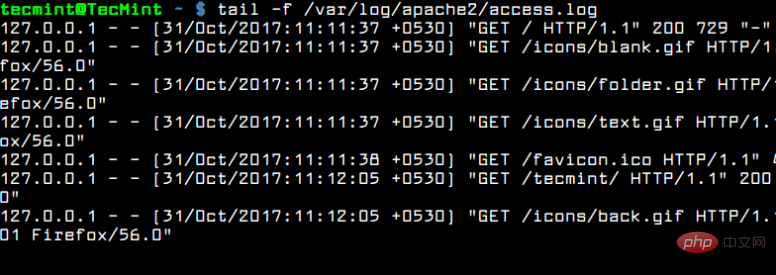
实时监控Apache日志
该命令的第二个版本实际上是一个命令本身:tailf。你不需要使用该-f开关,因为该命令是与-f参数一起内置的。
$ sudo tailf /var/log/apache2/access.log
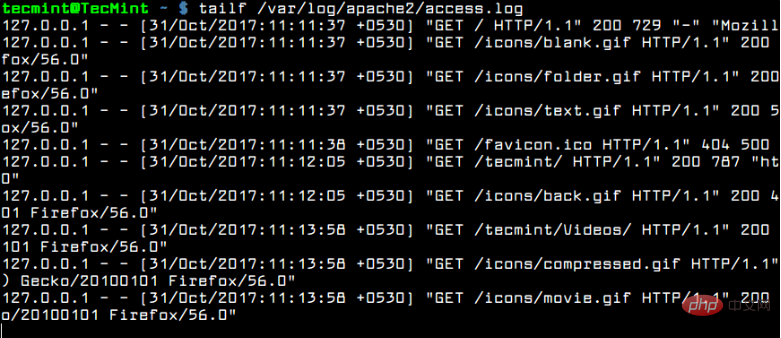
实时Apache日志监控
通常,logrotate实用程序会在Linux服务器上频繁地轮换日志文件。要查看每日基础上轮换的日志文件,可以使用tail -F命令。
tail -F将跟踪正在创建的新日志文件,并开始跟踪新文件而不是旧文件。
$ sudo tail -f /var/log/apache2/access.log
但是,默认情况下,tail命令将显示文件的最后10行。例如,如果你只想实时查看日志文件的最后两行,请使用-n与该-f标志结合的文件,如下例所示。
$ sudo tail -n2 -f /var/log/apache2/access.log

查看最后两行日志
2.multitail命令 - 实时监控多个日志文件
另一个有趣的实时显示日志文件的命令是multitail命令。该命令的名称意味着multitail
$ sudo apt install multitail [On Debian&Ubuntu] $ sudo yum install multitail [On RedHat&CentOS] $ sudo dnf install multitail [On Fedora 22+ version]
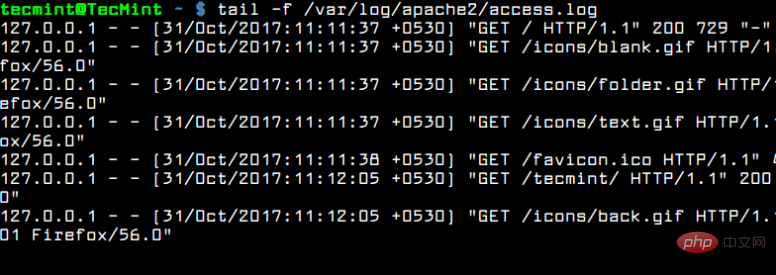 Überwachen Sie Apache-Protokolle in Echtzeit Die zweite Version dieses Befehls ist eigentlich ein Befehl selbst:
Überwachen Sie Apache-Protokolle in Echtzeit Die zweite Version dieses Befehls ist eigentlich ein Befehl selbst: tailf. Sie müssen den Schalter -f nicht verwenden, da der Befehl mit dem Parameter -f integriert ist. $ sudo multitail /var/log/apache2/access.log /var/log/apache2/error.log
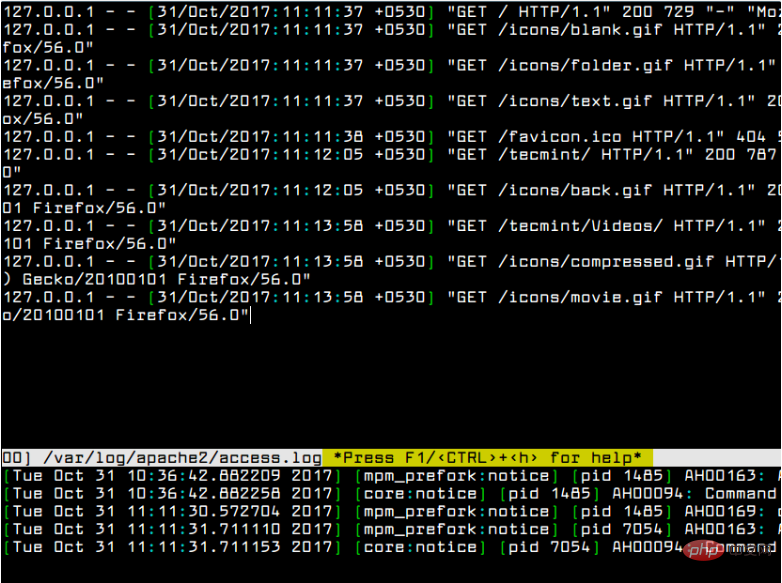
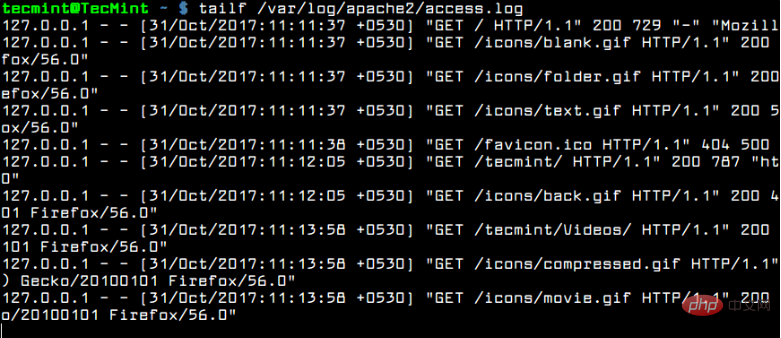
Apache-Protokollüberwachung in Echtzeit
Normalerweise rotiert das Dienstprogramm logrotate Protokolldateien häufig auf Linux-Servern. Um täglich rotierte Protokolldateien anzuzeigen, verwenden Sie den Befehl tail -F. tail -F verfolgt die Erstellung neuer Protokolldateien und beginnt mit der Verfolgung neuer Dateien anstelle alter Dateien. $ sudo apt install lnav [On Debian&Ubuntu]
$ sudo yum install lnav [On RedHat&CentOS]
$ sudo dnf install lnav [On Fedora 22+ version]
-n in Kombination mit dem Flag -f, wie in gezeigt das Beispiel unten.
$ sudo lnav /var/log/apache2/access.log /var/log/apache2/error.log

Sehen Sie sich die letzten beiden Protokollzeilen an
2. Multitail-Befehl – Überwachen Sie mehrere Protokolldateien in Echtzeit 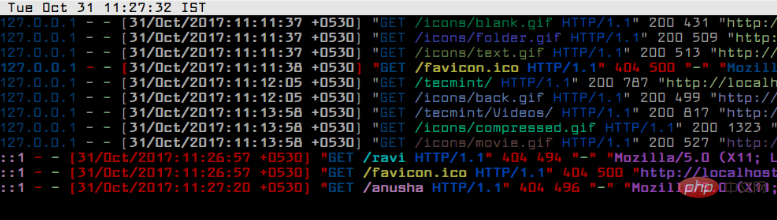
multitail. Der Name des Befehls bedeutet, dass das Dienstprogramm multitail mehrere Dateien in Echtzeit überwachen und verfolgen kann. Mit Multitail können Sie außerdem zwischen überwachten Dateien hin und her navigieren. Um die Ausgabe von zwei Protokolldateien gleichzeitig anzuzeigen, führen Sie den im folgenden Beispiel gezeigten Befehl aus. 🎜rrreee🎜🎜🎜🎜Mehrpunkt-Überwachungsprotokolle🎜🎜🎜🎜3. lnav-Befehl – Überwachen Sie mehrere Protokolldateien in Echtzeit🎜🎜🎜🎜Ein weiterer interessanter Befehl, ähnlich dem Multitail-Befehl, ist der lnav-Befehl. Das Lnav-Dienstprogramm kann auch mehrere Dateien überwachen und verfolgen und deren Inhalte in Echtzeit anzeigen. 🎜🎜Installieren Sie das Dienstprogramm lnav in Debian- und RedHat-basierten Linux-Distributionen, indem Sie den folgenden Befehl ausgeben. 🎜rrreee🎜Beobachten Sie den Inhalt von zwei Protokolldateien gleichzeitig, indem Sie den Befehl ausgeben, wie im folgenden Beispiel gezeigt. 🎜rrreee🎜🎜🎜🎜lnav – Protokollüberwachung in Echtzeit🎜🎜Verwandte Empfehlungen: „🎜Linux-Video-Tutorial🎜“🎜Das obige ist der detaillierte Inhalt vonWelche drei Befehle gibt es zum Anzeigen von Protokollen unter Linux?. Für weitere Informationen folgen Sie bitte anderen verwandten Artikeln auf der PHP chinesischen Website!

Heiße KI -Werkzeuge

Undresser.AI Undress
KI-gestützte App zum Erstellen realistischer Aktfotos

AI Clothes Remover
Online-KI-Tool zum Entfernen von Kleidung aus Fotos.

Undress AI Tool
Ausziehbilder kostenlos

Clothoff.io
KI-Kleiderentferner

Video Face Swap
Tauschen Sie Gesichter in jedem Video mühelos mit unserem völlig kostenlosen KI-Gesichtstausch-Tool aus!

Heißer Artikel

Heiße Werkzeuge

Notepad++7.3.1
Einfach zu bedienender und kostenloser Code-Editor

SublimeText3 chinesische Version
Chinesische Version, sehr einfach zu bedienen

Senden Sie Studio 13.0.1
Leistungsstarke integrierte PHP-Entwicklungsumgebung

Dreamweaver CS6
Visuelle Webentwicklungstools

SublimeText3 Mac-Version
Codebearbeitungssoftware auf Gottesniveau (SublimeText3)

Heiße Themen
 1393
1393
 52
52
 1207
1207
 24
24
 Welche Computerkonfiguration ist für VSCODE erforderlich?
Apr 15, 2025 pm 09:48 PM
Welche Computerkonfiguration ist für VSCODE erforderlich?
Apr 15, 2025 pm 09:48 PM
VS Code system requirements: Operating system: Windows 10 and above, macOS 10.12 and above, Linux distribution processor: minimum 1.6 GHz, recommended 2.0 GHz and above memory: minimum 512 MB, recommended 4 GB and above storage space: minimum 250 MB, recommended 1 GB and above other requirements: stable network connection, Xorg/Wayland (Linux)
 VSCODE kann die Erweiterung nicht installieren
Apr 15, 2025 pm 07:18 PM
VSCODE kann die Erweiterung nicht installieren
Apr 15, 2025 pm 07:18 PM
Die Gründe für die Installation von VS -Code -Erweiterungen können sein: Netzwerkinstabilität, unzureichende Berechtigungen, Systemkompatibilitätsprobleme, VS -Code -Version ist zu alt, Antiviren -Software oder Firewall -Interferenz. Durch Überprüfen von Netzwerkverbindungen, Berechtigungen, Protokolldateien, Aktualisierungen von VS -Code, Deaktivieren von Sicherheitssoftware und Neustart von Code oder Computern können Sie Probleme schrittweise beheben und beheben.
 So führen Sie Java -Code in Notepad aus
Apr 16, 2025 pm 07:39 PM
So führen Sie Java -Code in Notepad aus
Apr 16, 2025 pm 07:39 PM
Obwohl Notepad den Java -Code nicht direkt ausführen kann, kann er durch Verwendung anderer Tools erreicht werden: Verwenden des Befehlszeilencompilers (JAVAC), um eine Bytecode -Datei (Dateiname.class) zu generieren. Verwenden Sie den Java Interpreter (Java), um Bytecode zu interpretieren, den Code auszuführen und das Ergebnis auszugeben.
 Kann VSCODE für MAC verwendet werden
Apr 15, 2025 pm 07:36 PM
Kann VSCODE für MAC verwendet werden
Apr 15, 2025 pm 07:36 PM
VS -Code ist auf Mac verfügbar. Es verfügt über leistungsstarke Erweiterungen, GIT -Integration, Terminal und Debugger und bietet auch eine Fülle von Setup -Optionen. Für besonders große Projekte oder hoch berufliche Entwicklung kann VS -Code jedoch Leistung oder funktionale Einschränkungen aufweisen.
 Wofür ist VSCODE Wofür ist VSCODE?
Apr 15, 2025 pm 06:45 PM
Wofür ist VSCODE Wofür ist VSCODE?
Apr 15, 2025 pm 06:45 PM
VS Code ist der vollständige Name Visual Studio Code, der eine kostenlose und open-Source-plattformübergreifende Code-Editor und Entwicklungsumgebung von Microsoft ist. Es unterstützt eine breite Palette von Programmiersprachen und bietet Syntax -Hervorhebung, automatische Codebettel, Code -Snippets und intelligente Eingabeaufforderungen zur Verbesserung der Entwicklungseffizienz. Durch ein reiches Erweiterungs -Ökosystem können Benutzer bestimmte Bedürfnisse und Sprachen wie Debugger, Code -Formatierungs -Tools und Git -Integrationen erweitern. VS -Code enthält auch einen intuitiven Debugger, mit dem Fehler in Ihrem Code schnell gefunden und behoben werden können.
 So verwenden Sie VSCODE
Apr 15, 2025 pm 11:21 PM
So verwenden Sie VSCODE
Apr 15, 2025 pm 11:21 PM
Visual Studio Code (VSCODE) ist ein plattformübergreifender, Open-Source-Editor und kostenloser Code-Editor, der von Microsoft entwickelt wurde. Es ist bekannt für seine leichte, Skalierbarkeit und Unterstützung für eine Vielzahl von Programmiersprachen. Um VSCODE zu installieren, besuchen Sie bitte die offizielle Website, um das Installateur herunterzuladen und auszuführen. Bei der Verwendung von VSCODE können Sie neue Projekte erstellen, Code bearbeiten, Code bearbeiten, Projekte navigieren, VSCODE erweitern und Einstellungen verwalten. VSCODE ist für Windows, MacOS und Linux verfügbar, unterstützt mehrere Programmiersprachen und bietet verschiedene Erweiterungen über den Marktplatz. Zu den Vorteilen zählen leicht, Skalierbarkeit, umfangreiche Sprachunterstützung, umfangreiche Funktionen und Versionen
 Was ist der Hauptzweck von Linux?
Apr 16, 2025 am 12:19 AM
Was ist der Hauptzweck von Linux?
Apr 16, 2025 am 12:19 AM
Zu den Hauptanwendungen von Linux gehören: 1. Server -Betriebssystem, 2. Eingebettes System, 3. Desktop -Betriebssystem, 4. Entwicklungs- und Testumgebung. Linux zeichnet sich in diesen Bereichen aus und bietet Stabilität, Sicherheits- und effiziente Entwicklungstools.
 So überprüfen Sie die Lageradresse von Git
Apr 17, 2025 pm 01:54 PM
So überprüfen Sie die Lageradresse von Git
Apr 17, 2025 pm 01:54 PM
Um die Git -Repository -Adresse anzuzeigen, führen Sie die folgenden Schritte aus: 1. Öffnen Sie die Befehlszeile und navigieren Sie zum Repository -Verzeichnis; 2. Führen Sie den Befehl "git remote -v" aus; 3.. Zeigen Sie den Repository -Namen in der Ausgabe und der entsprechenden Adresse an.



